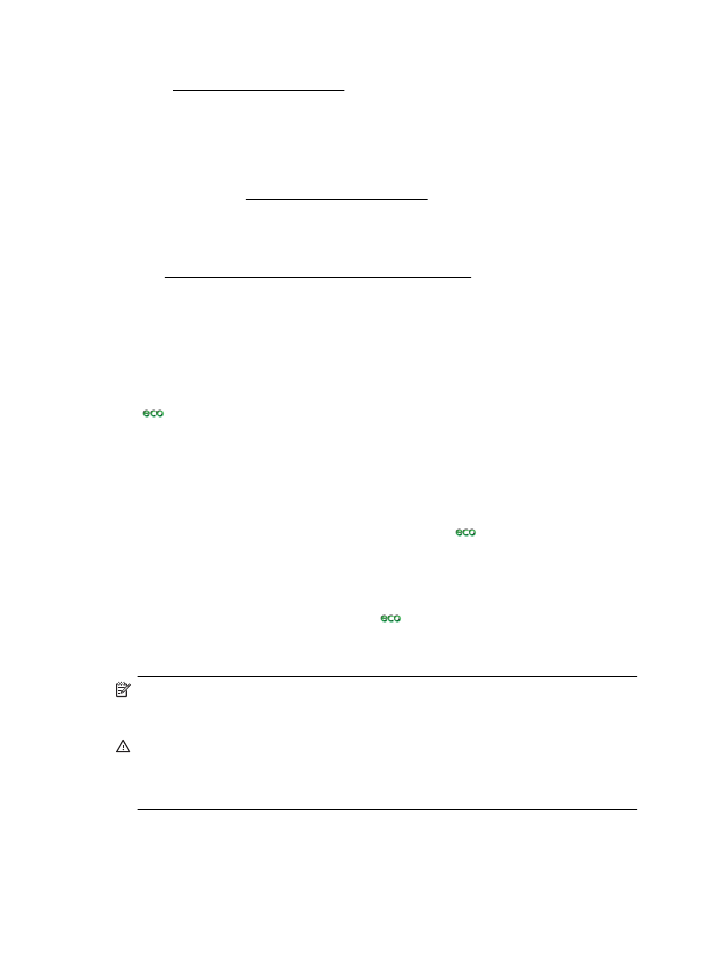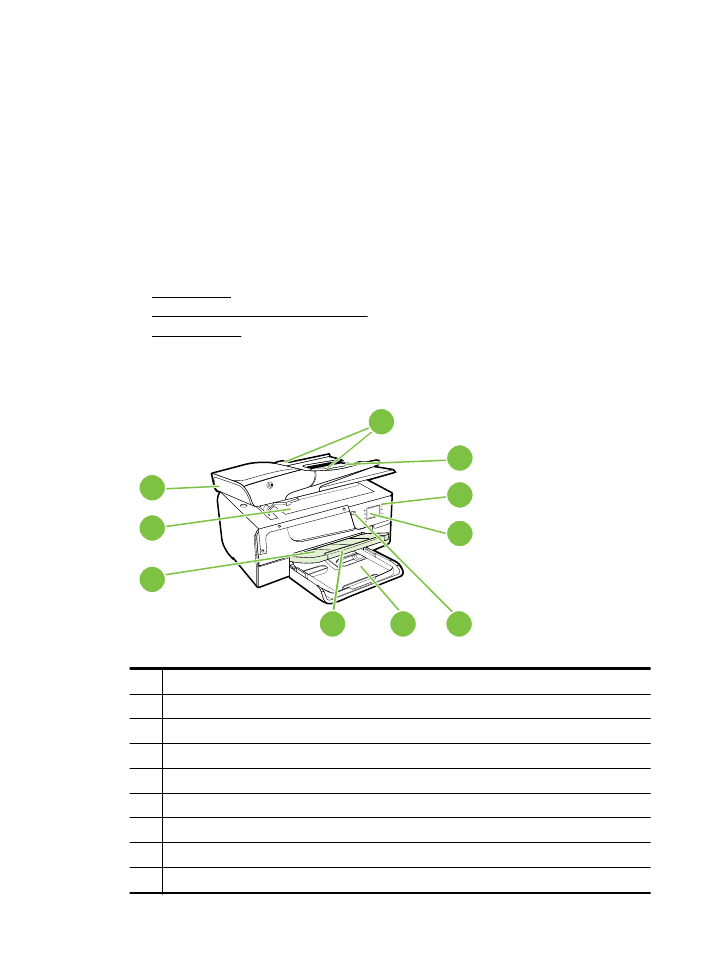Eco
Eco
Hewlett-Packard streeft ernaar om producten van hoge kwaliteit te leveren die op
milieuvriendelijke wijze zijn geproduceerd. Dit product is ontworpen met het oog op
recycling. Raadpleeg Programma voor milieubeheer voor meer informatie.
HP zet zich ervoor in om klanten te helpen hun ecologische voetafdruk te verminderen.
HP biedt deze Eco-tips, zodat u zich kunt richten op manieren om de impact vast te
stellen en te verminderen die uw afdrukkeuzen op het milieu hebben.
Ga naar www.hp.com/hpinfo/globalcitizenship/environment/ voor meer informatie over
de milieu-initiatieven van HP.
Stroom beheren
Ga als volgt te werk om elektriciteit te besparen:
•
Schakel de slaapstandfunctie van de printer in en selecteer de optie met de kortste
wachttijd. Als de printer tijdens de duur van deze wachttijd niet is gebruikt, treedt de
stroombesparingsstand in werking. Om deze functie te configureren, raakt u
(de Eco-knop) op het bedieningspaneel van de printer aan. Raak daarna
Slaapstand aan en vervolgens de gewenste optie.
•
Gebruik de printerfunctie Planning Aan/Uit en selecteer de dagen en tijden waarop
u de printer automatisch wilt in- en uitschakelen. U kunt bijvoorbeeld de printer
instellen om zichzelf in te schakelen om 8 uur en uit te schakelen om 20 uur van
maandag tot vrijdag. Op deze manier bespaart u energie tijdens de nacht en de
weekends. Om deze functie te configureren, raakt u
(de Eco-knop) op het
bedieningspaneel van de printer aan. Raak daarna Planning Aan / Uit aan en stel
de tijd in voor het in- en uitschakelen van de printer.
•
Kies een diminstelling om de helderheid van het scherm aan te passen. Om deze
functie te configureren, raakt u de knop
(Eco-knop) op het bedieningspaneel
van de printer aan. Raak daarna Schermhelderheid aan en selecteer de
gewenste optie.
Opmerking De printerfuncties Slaapstand en Planning Aan/Uit zijn tijdelijk niet
beschikbaar bij één of meer ontbrekende inktcartridges. Nadat de cartridge
opnieuw is geïnstalleerd, zijn de functies opnieuw beschikbaar.
Let op HP raadt aan om ontbrekende cartridges zo snel mogelijk te vervangen om
problemen met de afdrukkwaliteit, mogelijk extra inktverbruik of schade aan het
inktsysteem te voorkomen. Schakel de printer nooit uit wanneer er inktcartridges
ontbreken.
Afdrukbenodigdheden besparen
Hoofdstuk 1
10
Aan de slag
Om afdrukbenodigdheden zoals inkt en papier te besparen, probeert u het volgende:
•
Wijzig de afdrukmodus naar een conceptinstelling. Conceptinstellingen verbruiken
minder inkt.
•
Maak de printkop niet schoon als het niet nodig is. Dit verspilt inkt en verkort de
levensduur van de inktcartridges.
•
Verlaag het papierverbruik door op beide kanten van het papier af te drukken. U
kunt eerst enkel de oneven pagina's afdrukken, de pagina's omdraaien en
vervolgens enkel de even pagina's afdrukken.